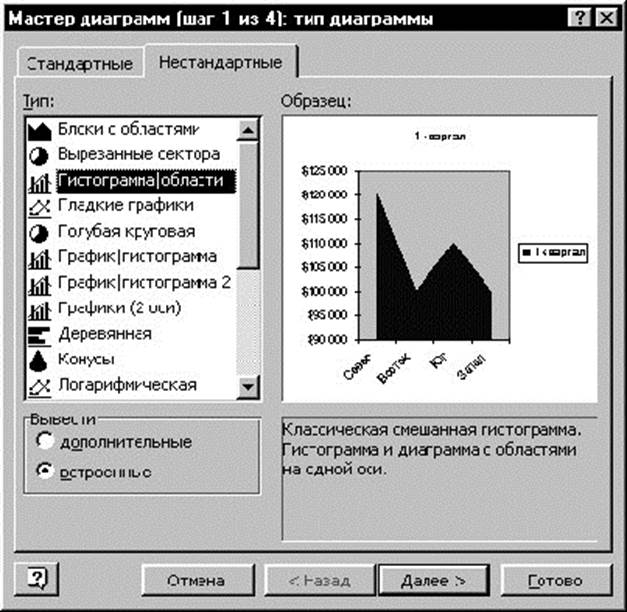
Рис. 4. Вид окна диалога Мастера диаграмм на 1-ом шаге
(страница Нестандартные).
Для перехода к следующему шагу при построении диаграммы необходимо нажимать кнопку Далее.
Окно Мастера диаграмм на 2-ом шаге состоит из двух страниц: Диапазон данных и Ряд (рис.5 и 6).
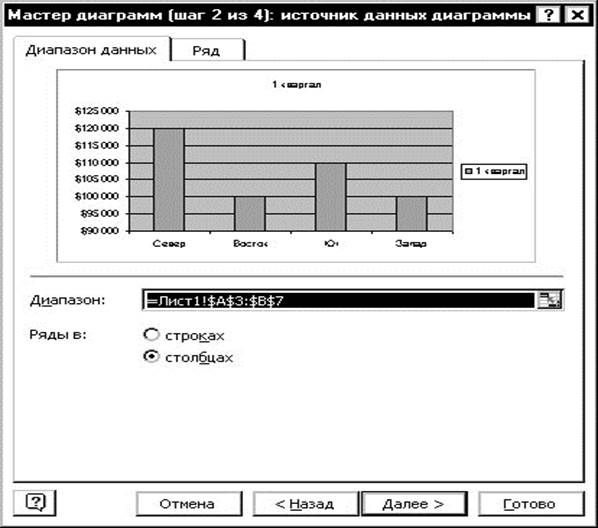
Рис.5. Вид окна диалога Мастера диаграмм на 2-ом шаге (страница Диапазон данных).
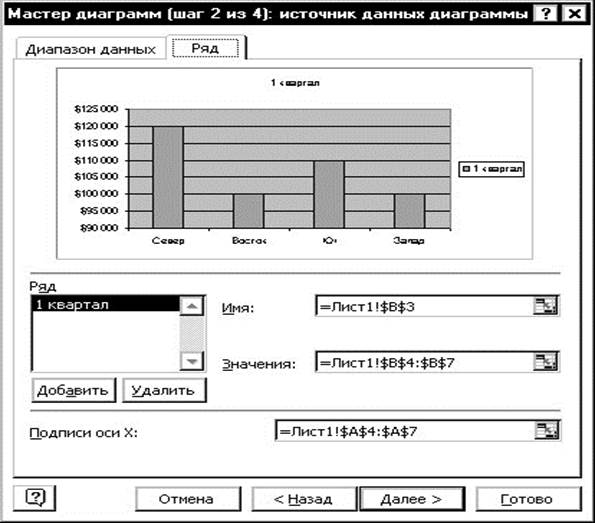
Рис.6. Вид окна диалога Мастера диаграмм на 2-ом шаге (страница Ряд).
В поле Диапазон на странице Диапазон данных (рис.5) выведен интервал ячеек, который был выделен перед построением диаграммы. Если перед вызовом Мастера диаграмм интервал ячеек был выделен неправильно, то можно щелкнуть в этом поле и заново выделить на листе нужный интервал ячеек. На этой же странице можно изменить ориентацию рядов данных: в строках или столбцах (для этого используется поле Ряды в).
На странице Ряд (рис.6) можно добавить ряды данных (с помощью кнопки Добавить) или удалить выделенные ряды данных (с помощью кнопки Удалить). При добавлении нового ряда данных необходимо указать, в какой ячейке будет находиться его имя (с помощью поля Имя), и какой интервал ячеек будет использоваться в качестве значений ряда данных (с помощью поля Значения). Мастер диаграмм обычно правильно предлагает использовать определенный интервал ячеек в качестве подписей по оси Х, но в том случае, когда такое предложение не устраивает, можно изменить этот интервал с помощью поля Подписи по оси Х. Поля Имя, Значения, Подписи по оси и другие, справа от которых находится кнопка свертывания, можно заполнять либо с помощью клавиатуры, либо используя мышь для выделения соответствующих интервалов ячеек.
Окно Мастера диаграмм на 3-ем шаге может состоять из разного количества страниц в зависимости от того, какой тип диаграммы используется для построения. Например, при построении гистограммы окно Мастера диаграмм состоит из 6-и страниц: Заголовки, Легенда, Подписи данных, Оси, Линии сетки, Таблица данных (рис.7).
Страница Заголовки позволяет ввести название диаграммы, заголовки оси Х (оси категорий), оси Y (оси значений), для объемных диаграмм можно ввести заголовок оси Z, для комбинированных диаграмм (на одной диаграмме сочетаются разные виды диаграмм) можно ввести заголовки второй оси Х и второй оси Y.
 Страница Легенда
позволяет включить или выключить легенду на диаграмме и выбрать ее размещение,
если она включена (внизу, в правом верхнем углу, вверху, справа, слева).
Легенда диаграммы объясняет, что значит тот или иной цвет или узор на ней, и
помогает визуально выделить значения, принадлежащие к одной категории. Легенда
обычно имеет следующий вид:
Страница Легенда
позволяет включить или выключить легенду на диаграмме и выбрать ее размещение,
если она включена (внизу, в правом верхнем углу, вверху, справа, слева).
Легенда диаграммы объясняет, что значит тот или иной цвет или узор на ней, и
помогает визуально выделить значения, принадлежащие к одной категории. Легенда
обычно имеет следующий вид:
Страница Подписи данных позволяет выбирать следующие режимы подписи значений:
· Нет подписей.
· Значение.
· Доля (для круговых диаграмм).
· Категория.
· Категория и доля (для круговых диаграмм).
· Размеры пузырьков (для пузырьковых диаграмм).
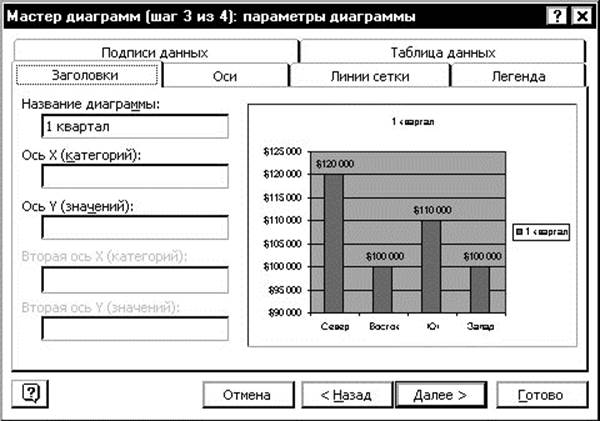
Рис.7. Вид окна диалога Мастера диаграмм на 3-ем шаге
(страница Заголовки).
 На
рис.8 приводится пример круговой диаграммы с подписями данных в виде значения
и в виде доли.
На
рис.8 приводится пример круговой диаграммы с подписями данных в виде значения
и в виде доли.
Рис.8. Круговая диаграмма с подписями данных в виде значения (слева) и подписями в виде доли (справа).
Кроме этого, на странице Подписи данных можно включить режим отображения ключа легенды (прямоугольной области легенды, отображающей штриховку и цвета, назначенные ряду данных или категориям диаграммы) с помощью поля Ключ легенды.
Страница Оси позволяет включать или выключать ось Х (категорий) и ось Y (значений). При выключении осей выключаются и подписи этих осей. При включении оси Х можно выбрать вид оси (автоматическая, категории, времени) (рис.9).
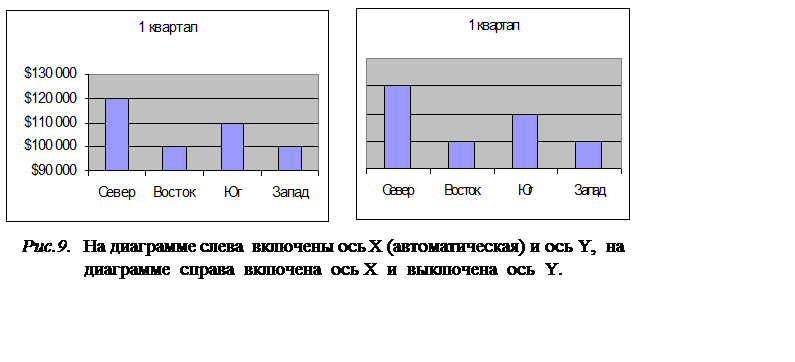 |
Страница Линии сетки позволяет включать и выключать основные и промежуточные линии по осям Х и Y (рис. 10).
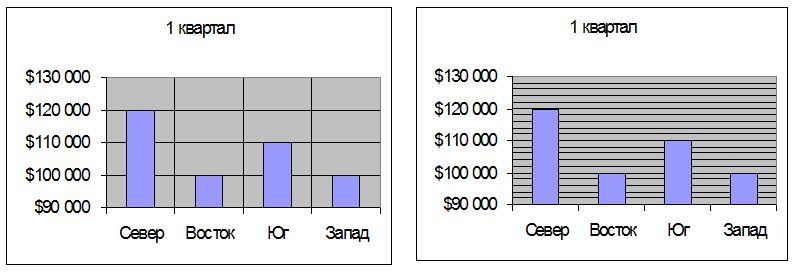 |
Рис.10. На диаграмме слева включены основные линии по оси Х и основные линии по оси Y, на диаграмме справа включены только промежуточные линии по оси Y.
Уважаемый посетитель!
Чтобы распечатать файл, скачайте его (в формате Word).
Ссылка на скачивание - внизу страницы.